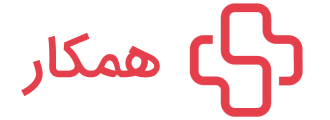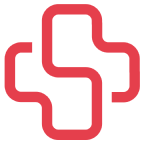فهرست مطالب
۱) ثبتنام و ورود به CRM همکار
· ثبتنام
ابتدا وارد آدرس اینترنتی panel.hamkar.co شوید. سپس روی گزینه «ثبتنام در همکار» کلیک کنید.
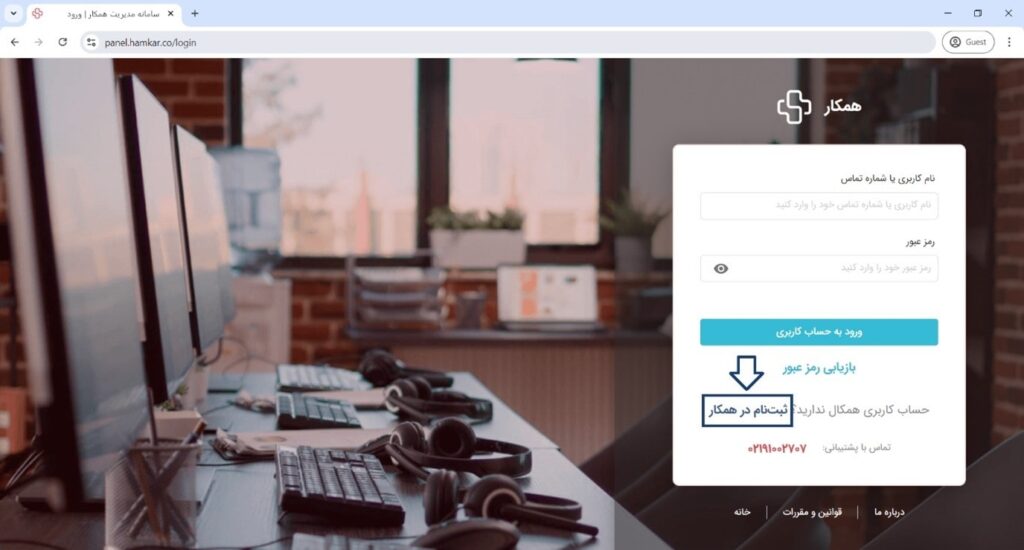
نام کاربری، شماره تماس و رمز عبور دلخواه خود را در قسمتهای مربوطه وارد نمایید و گزینه «ثبتنام در همکار» را بزنید.
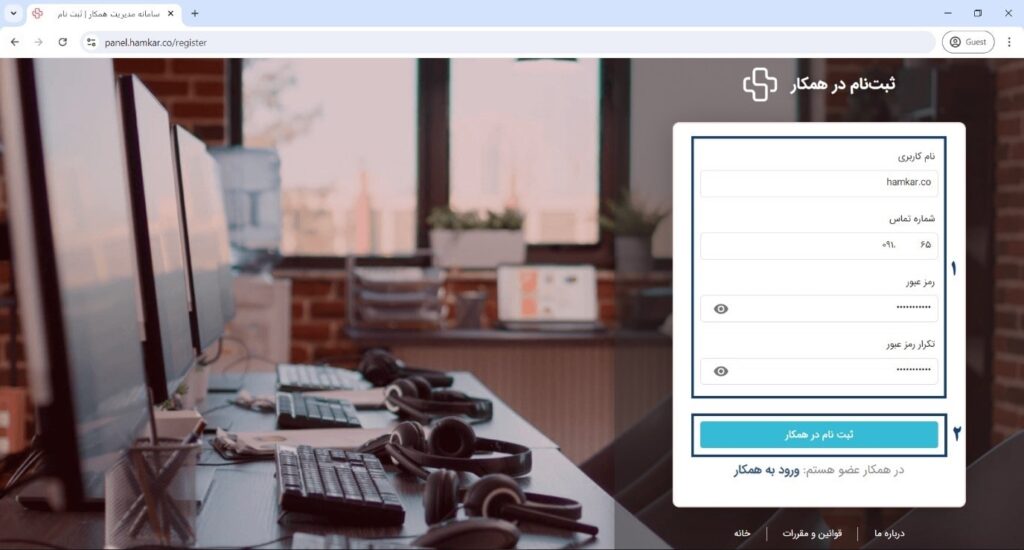
کد تایید ارسال شده به شماره تماس خود را در قسمت مربوطه وارد کنید و مجددا روی گزینه «ثبتنام در همکار» کلیک نمایید.
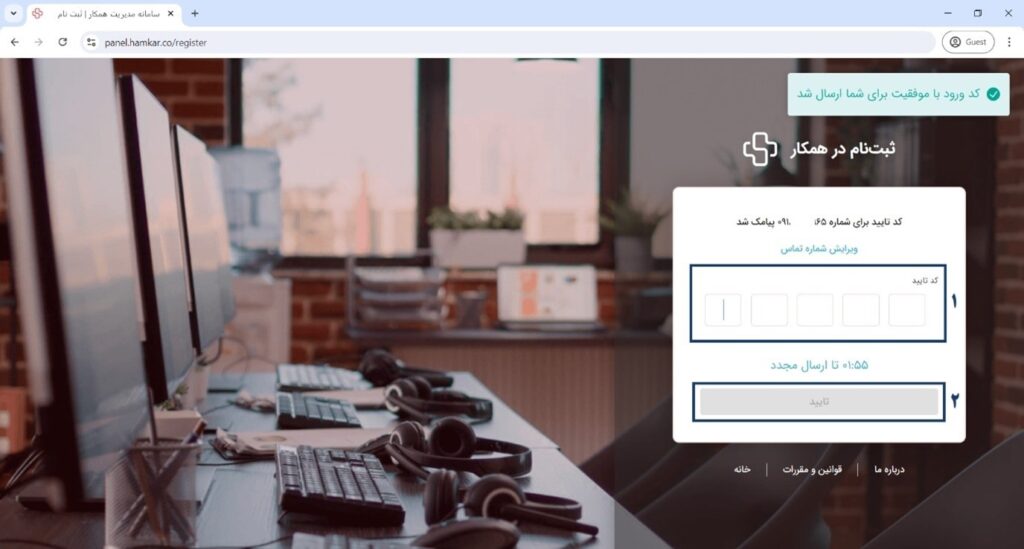
نام، نام خانوادگی و ایمیل خود را وارد کنید و روی گزینه «ثبت اطلاعات و مرحله بعدی» کلیک نمایید.
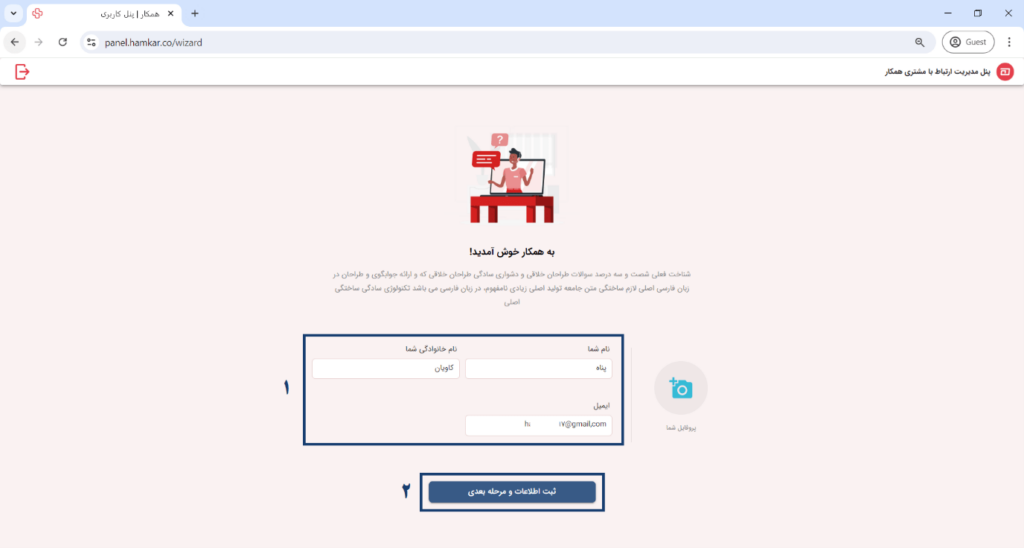
در صورتی که توسط همکاران خود به کسبوکاری دعوت شده باشید نیازی به ساخت کسبوکار جدید ندارید. اما اگر دعوت نشدهاید و قصد ایجاد یک کسبوکار جدید در CRM را دارید روی گزینه «ساخت کسبوکار جدید» کلیک کنید.
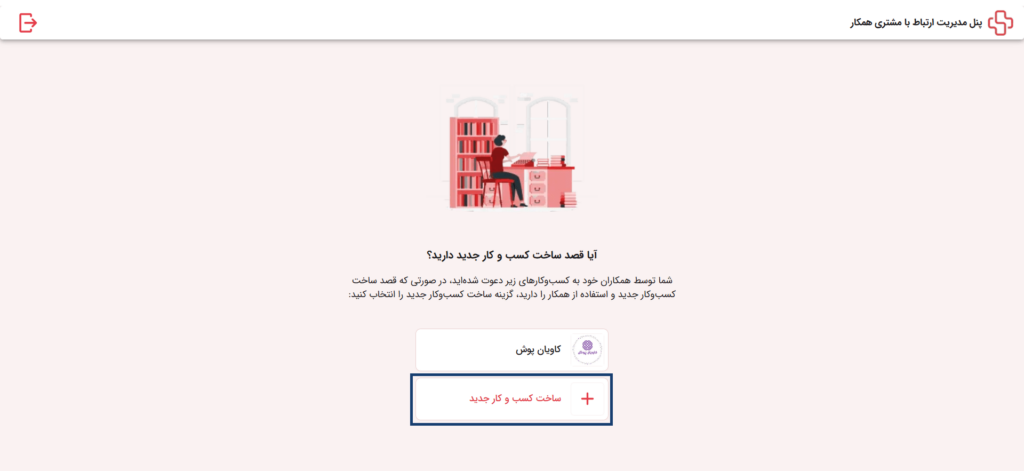
نام کسبوکار و حوزه کاری خود را وارد کنید و سپس روی گزینه «ثبت اطلاعات و مرحله بعدی» بزنید.
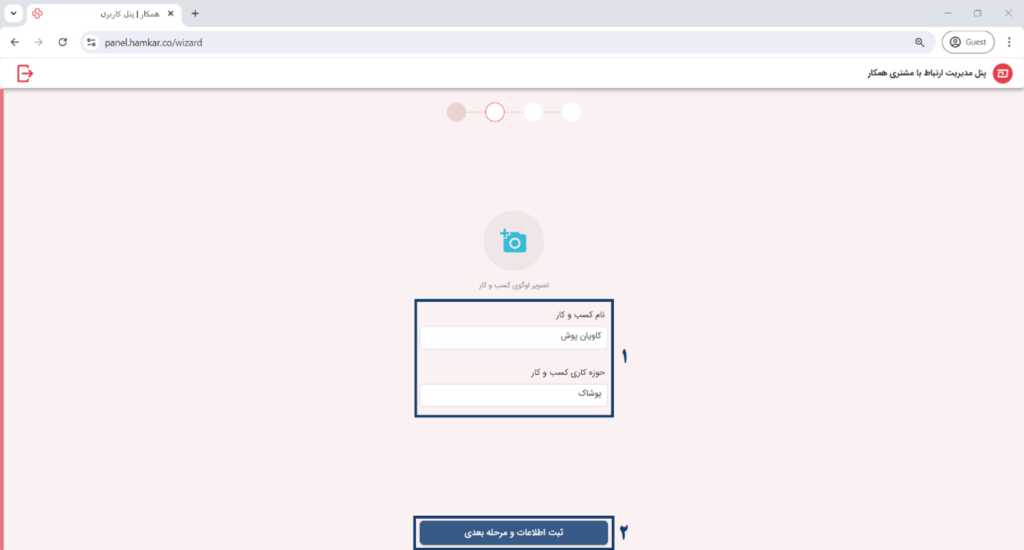
در نهایت روی گزینه «ورود به همکار» کلیک کنید.
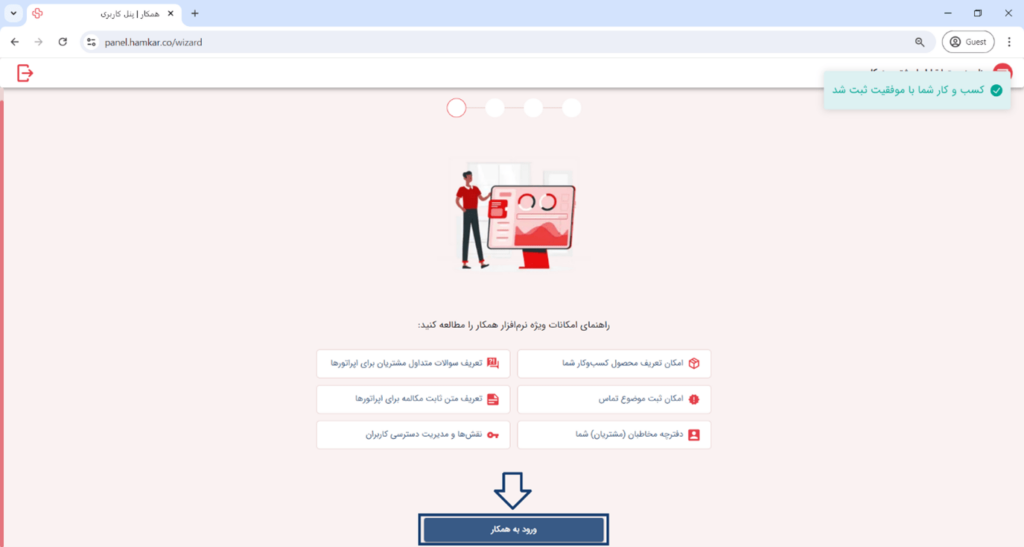
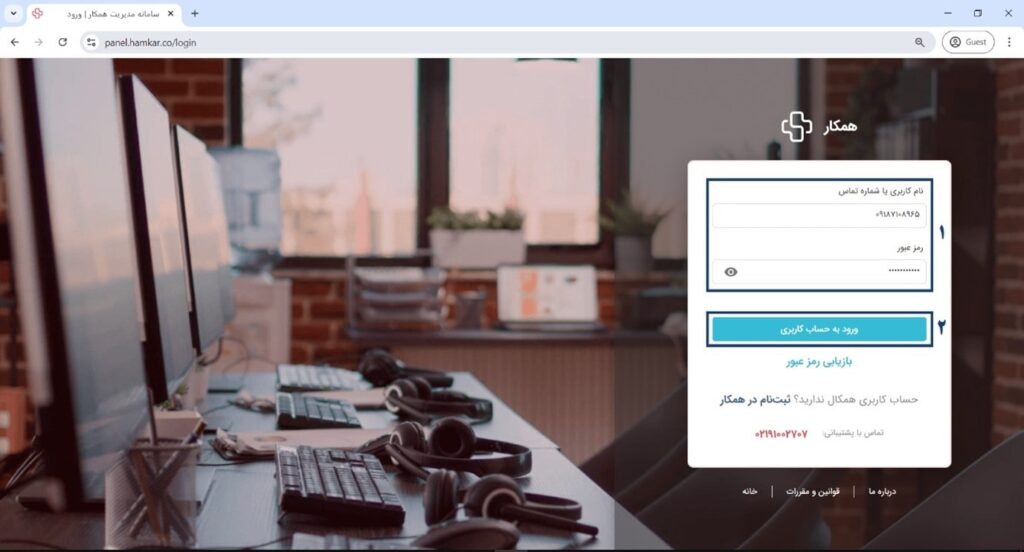
نکته) در صورتی که رمز عبور خود را فراموش کردهاید، میتوانید از گزینه «بازیابی رمز عبور» کمک بگیرید.
۲) ویرایش پروژه
پس از آنکه با نقش مالک پروژه وارد CRM میشوید، میتوانید با کلیک بر روی گزینه «ویرایش» مربوط به پروژه خود، اطلاعات پروژه را ویرایش کنید.
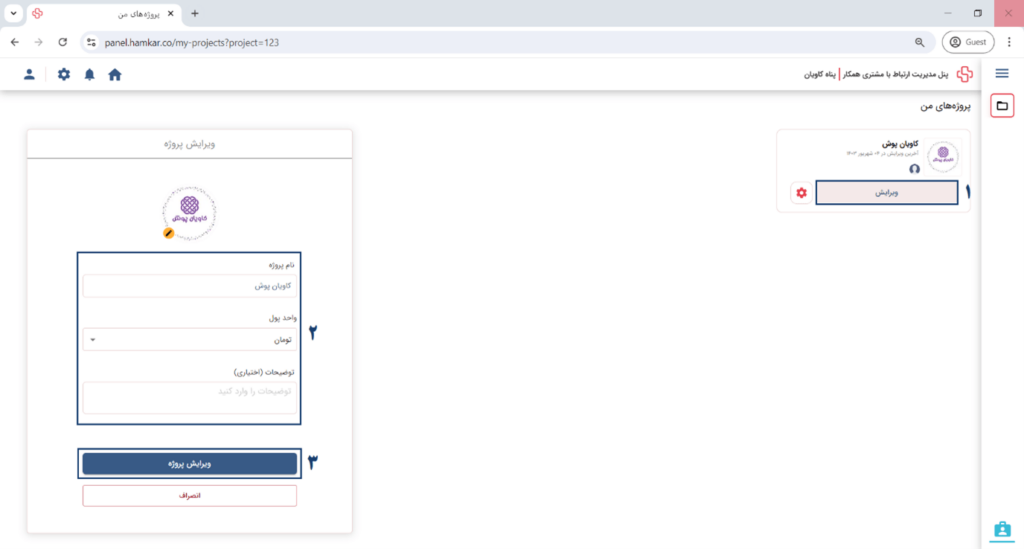
نکته) توجه داشته باشید که با مشخص کردن «واحد پول» در این قسمت، به عبارتی واحد پول را برای قیمت محصولات/خدمات خود مشخص کردهاید. اگر بعد از مشخص کردن محصولات/خدمات، تمایل داشتید واحد پولی را تغییر دهید، قیمت محصولات/خدمات تغییری نمیکند و شما باید آنها را به صورت دستی تغییر دهید. پس در انتخاب واحد پولی دقت فرمایید.
۳) پروفایل
برای مشاهده و ویرایش اطلاعات مربوط به حساب کاربری خود یا خروج از حساب، میتوانید روی آیکون آدمک موجود در بالا و سمت چپ CRM همکار و سپس گزینه «پروفایل» کلیک نمایید.
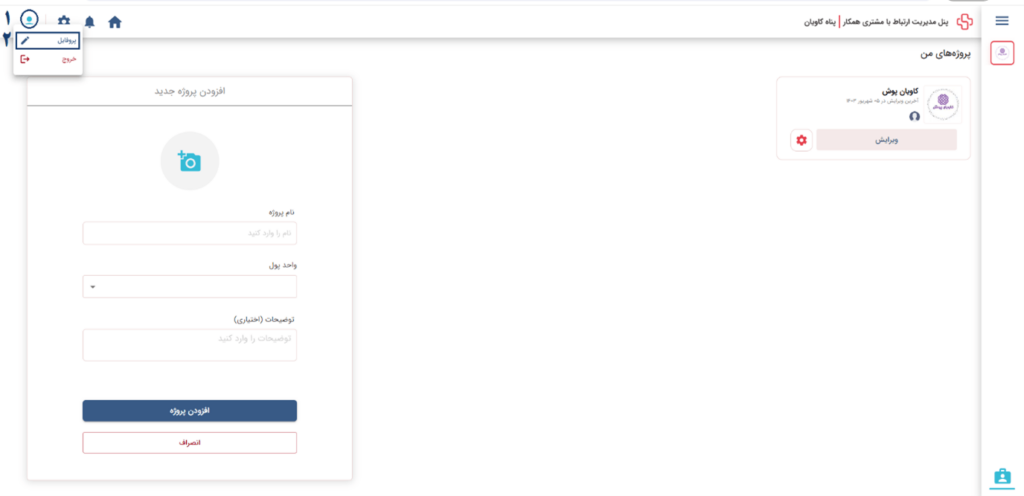
پس از ویرایش اطلاعات کاربری خود، روی گزینه «ثبت تغییرات» کلیک کنید تا اطلاعات شما بهروزرسانی شود.
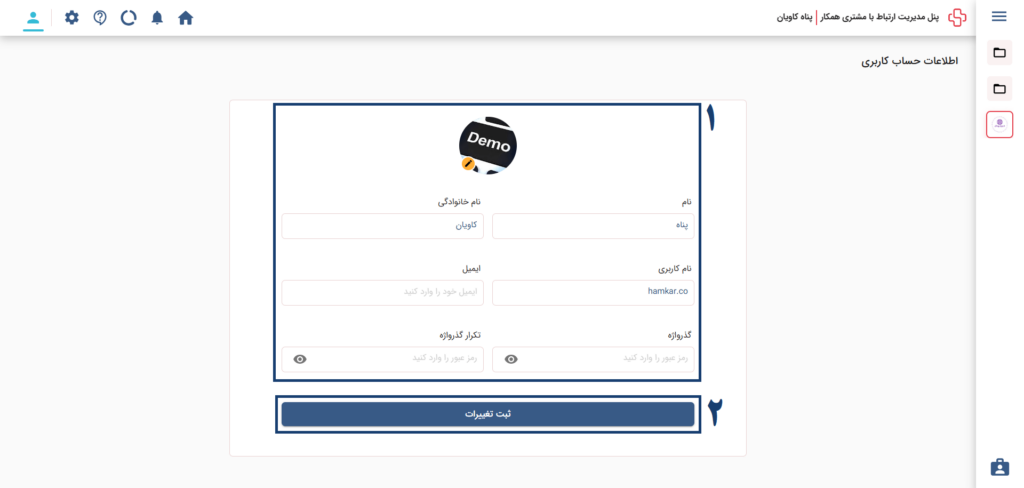
۴) تنظیمات >> مدیریت کاربران
شما به عنوان مالک پروژه میتوانید کاربران مدنظر خود را به پروژه دعوت نمایید. برای این کار از قسمت تنظیمات و مدیریت کاربران، قسمت «افزودن کاربر جدید» را با وارد کردن شماره تماس کاربر پر کنید و یک نقش نظیر «کاربر عادی» برای او انتخاب نمایید. سپس گزینه «ارسال دعوت همکاری» را بزنید.
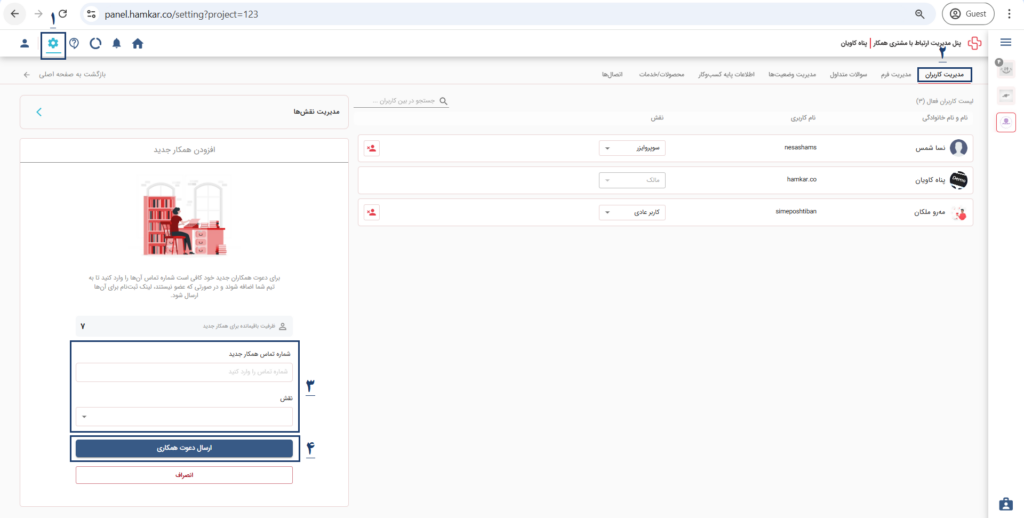
در صورتی که تمایل به حذف کاربر دارید، روی آیکون حذف کاربر کلیک نمایید و در پنجره باز شده گزینه «حذف» را بزنید. این کاربر از لیست کاربران پروژه شما حذف خواهد شد و دیگر نمیتواند به پروژه شما دسترسی داشته باشد. اما اکانت این کاربر همچنان در CRM همکار باقی خواهد ماند.
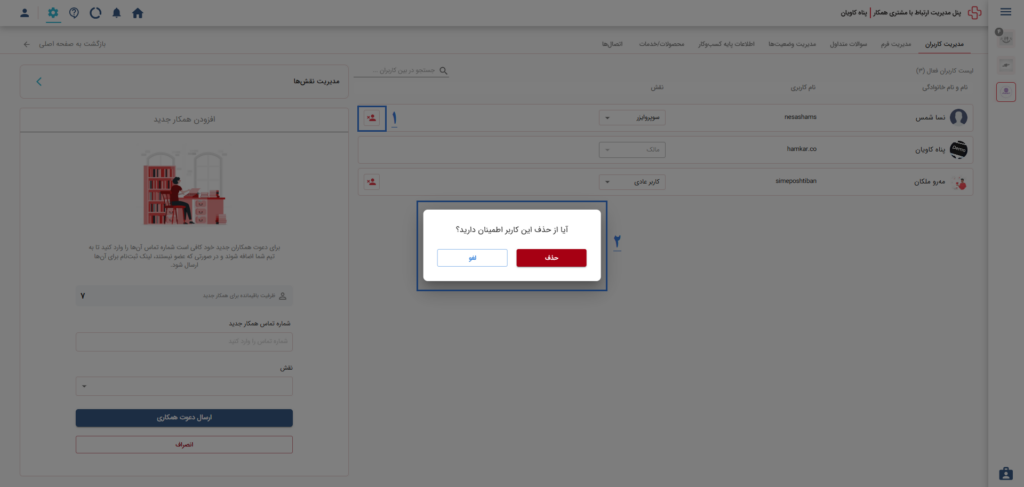

اگر روی یکی از نقشهای موجود کلیک کنید میتوانید عنوان یا دسترسی آن را ویرایش یا حتی آن نقش را حذف نمایید. اما اگر قصد افزودن نقش جدید دارید باید روی گزینه «نقش جدید» کلیک کنید. در نهایت میتوانید روی «ذخیره» یا «انصراف» کلیک نمایید.

۵) تنظیمات >> مدیریت فرم
برای سفارشیسازی فرمها از قسمت تنظیمات و مدیریت فرم، ابتدا فرم مد نظر خود را انتخاب و سپس روی گزینه «ویرایش فرم» کلیک نمایید.
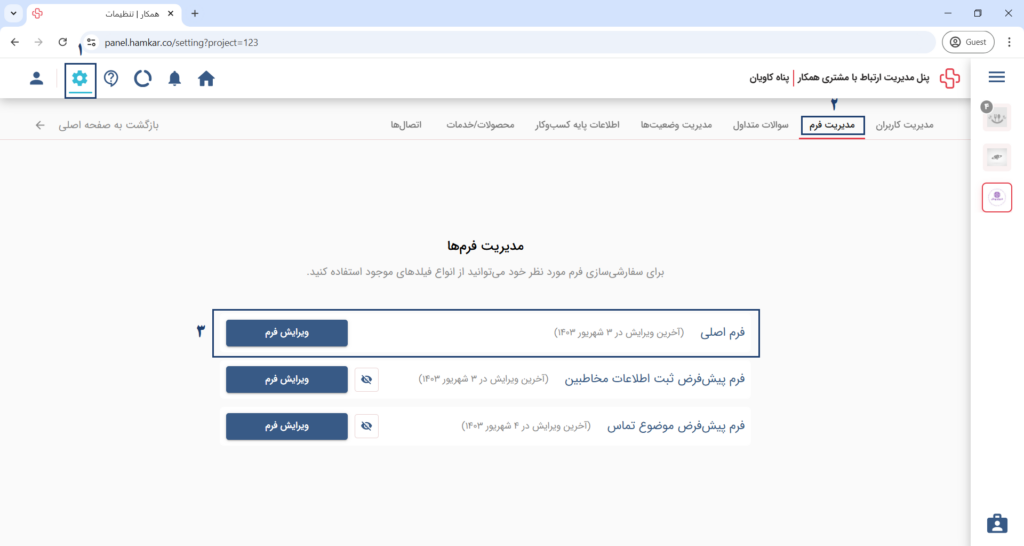
· فرم اصلی
برای شخصیسازی فرم اصلی میتوانید هر یک از فیلدهای موجود در سمت راست را انتخاب کنید و آن را به وسط صفحه بکشید و رها کنید.
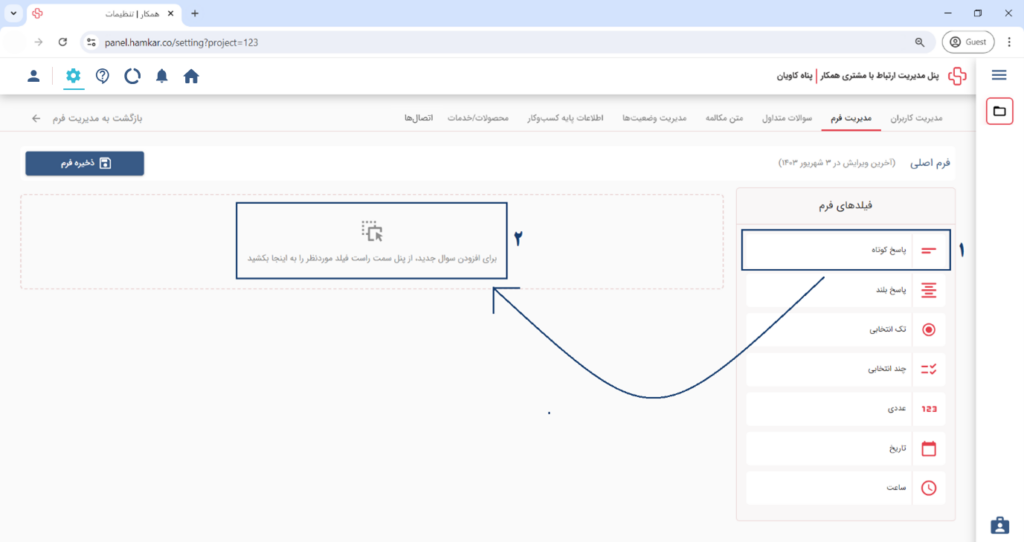
سپس عنوان سوال خود را در هر فیلد وارد کنید. برای حذف فیلد از فرم روی آیکون سطل زباله و برای مخفی کردن آن روی آیکون چشم کلیک نمایید.
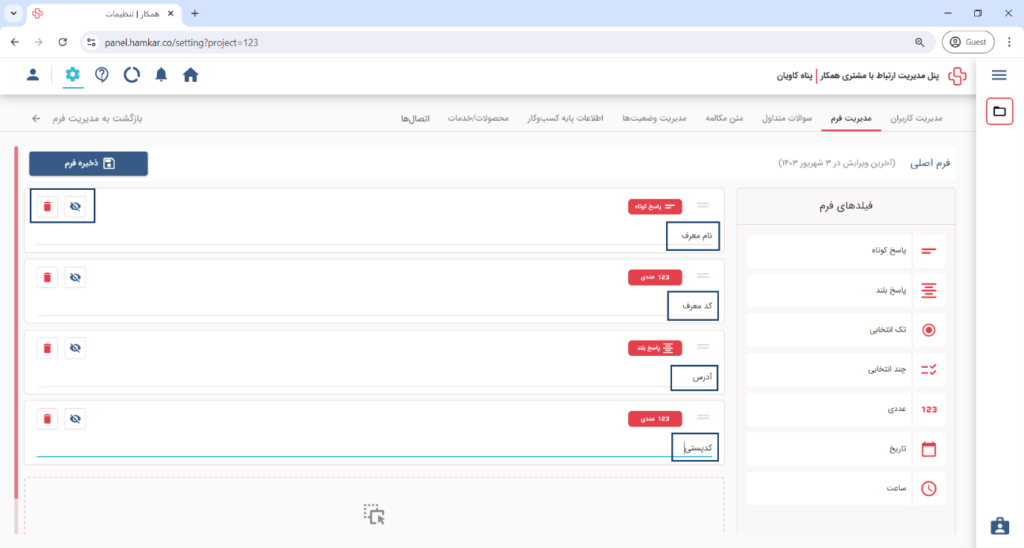
برای ویرایش فیلدهای «تک انتخابی» و «چندانتخابی»، کافیاست روی آیکون مداد کلیک نمایید. سپس عنوان فیلد را وارد کنید. با کلیک روی علامت به اضافه، میتوانید گزینههای مد نظر خود را به فیلد اضافه کنید. برای ذخیرهسازی حتما روی «ذخیره» کلیک کنید.
نکته) با کلیک بر روی علامت دو خط کنار گزینهها، میتوانید ترتیب قرارگیری آنها را تغییر دهید.
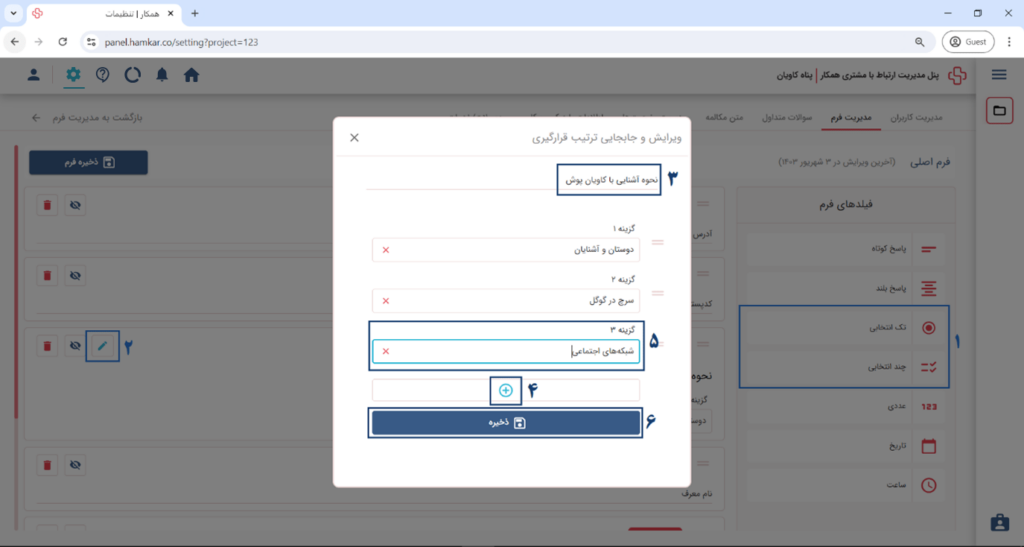
در نهایت برای ذخیرهسازی فرم اصلی حتما روی گزینه «ذخیره فرم» در بالای فرم کلیک کنید.
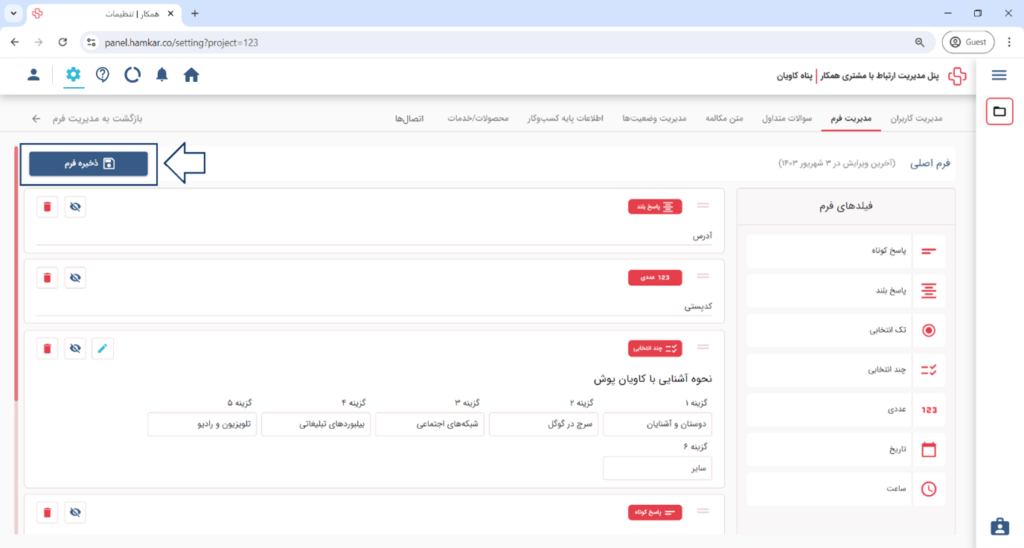
• فرم پیشفرض ثبت اطلاعات مخاطبین
برای ویرایش فرم پیشفرض ثبت اطلاعات مخاطبین روی ویرایش فرم کلیک کنید.
نکته) بدون اینکه وارد ویرایش فرم شوید میتوانید با کلیک بر روی آیکون چشم، این فرم را مخفی کنید.
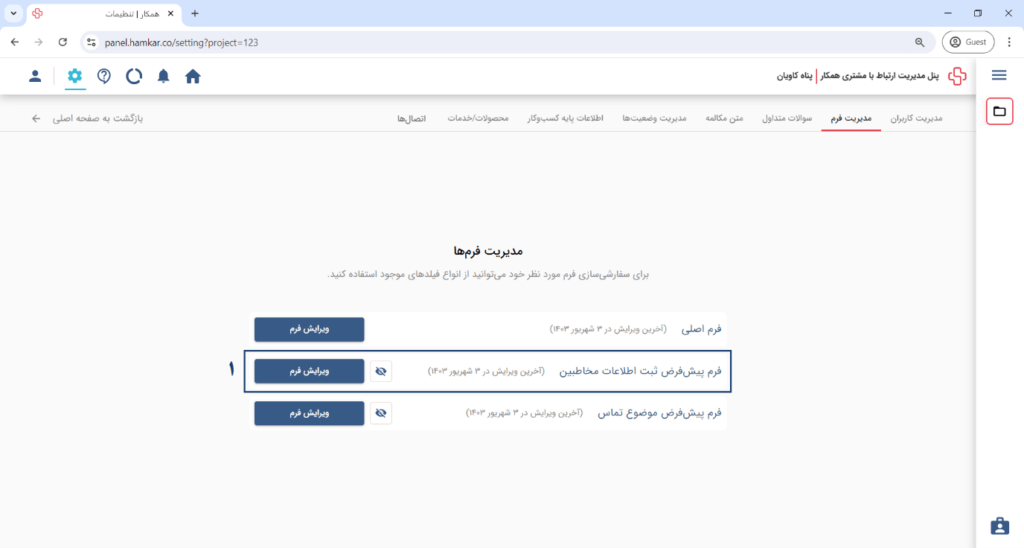
پس از آنکه وارد ویرایش این فرم شدید، متوجه میشوید که قابلیت مخفیسازی برای دو فیلد اول آن، نام شرکت یا مجموعه یا شخص و شماره تلفن همراه که پر کردن آنها اجباری است، وجود ندارد. اما برای سه فیلد دیگر امکان مخفیسازی و عدم نمایش وجود دارد. در نهایت با تغییر در نمایش یا عدم نمایش فیلدها باید روی گزینه «ذخیره فرم» در بالای صفحه کلیک کنید.
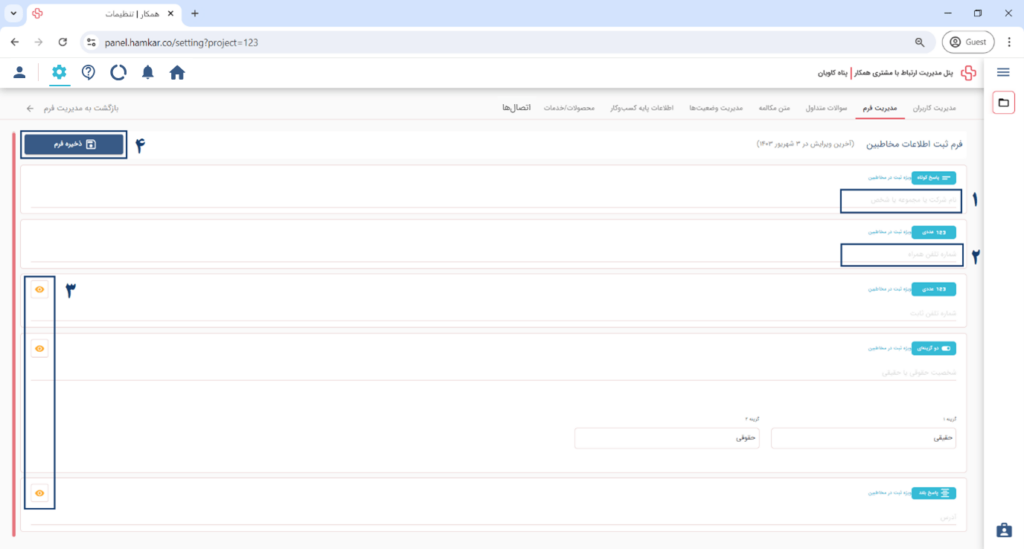
• فرم پیشفرض موضوع تماس
وارد قسمت ویرایش فرم پیشفرض موضوع تماس شوید.
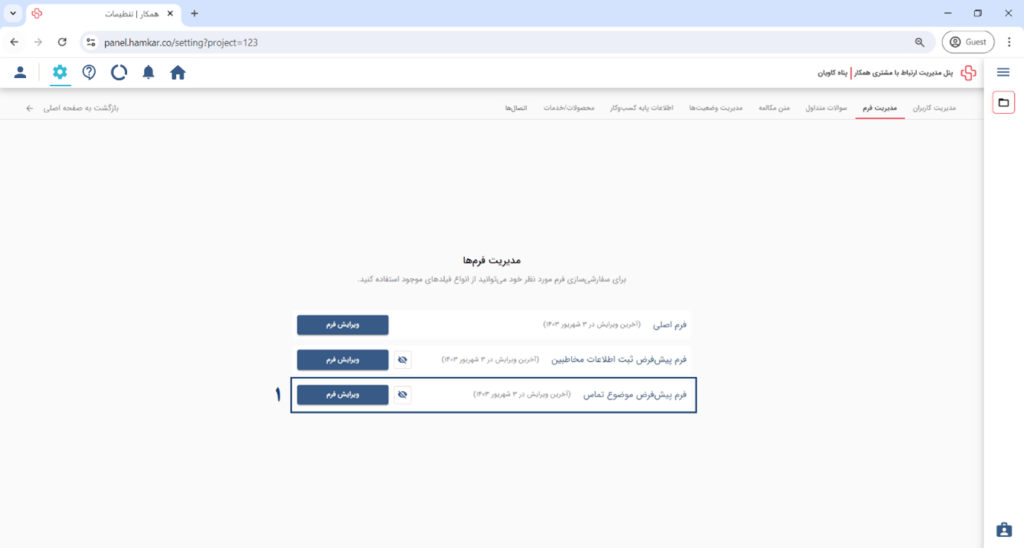
برای افزودن موضوع تماس کافی است روی به اضافه کلیک کنید.

سپس عنوان مربوط به موضوع تماس را در قسمت مشخص شده وارد کنید. توجه داشته باشید که تعداد موضوع تماس نامحدود و بنابر تصمیم شما خواهد بود. در نهایت برای ذخیرهسازی حتما روی گزینه «ذخیره فرم» در بالای صفحه کلیک نمایید.
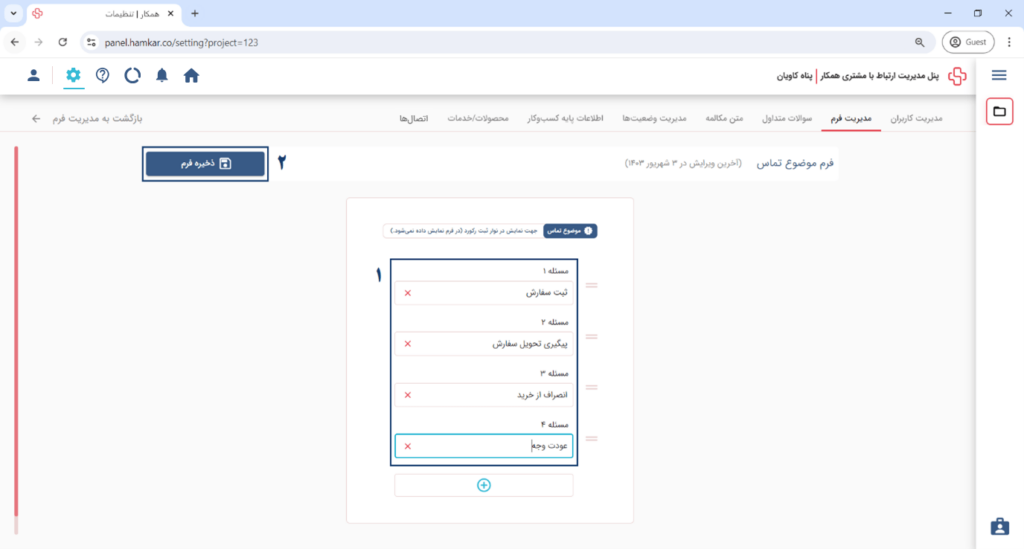
۶) تنظیمات >> سوالات متداول
از قسمت تنظیمات و سوالات متداول، میتوانید سوالات متداولی که مشتریان شما مطرح میکنند را اضافه کنید.
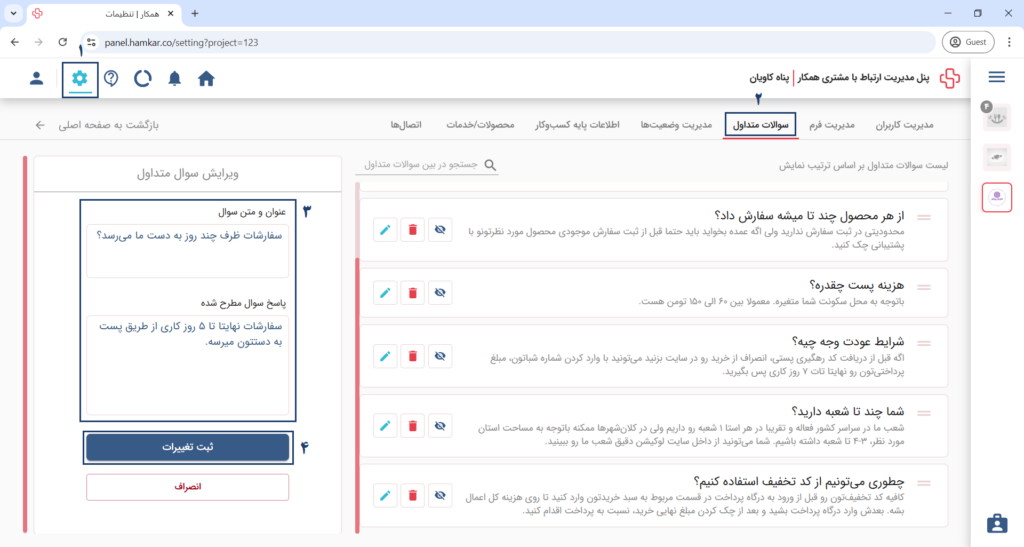
همچنین با کلیک بر روی آیکونهای مداد، سطل زباله و چشم، به ترتیب میتوانید نسبت به ویرایش، حذف و مخفی کردن سوال مورد نظر اقدام نمایید.
نکته) با کلیک بر روی علامت دو خط کنار سوالات و کشیدن آنها به بالا یا پایین، میتوانید ترتیب قرارگیری آنها را تغییر دهید.
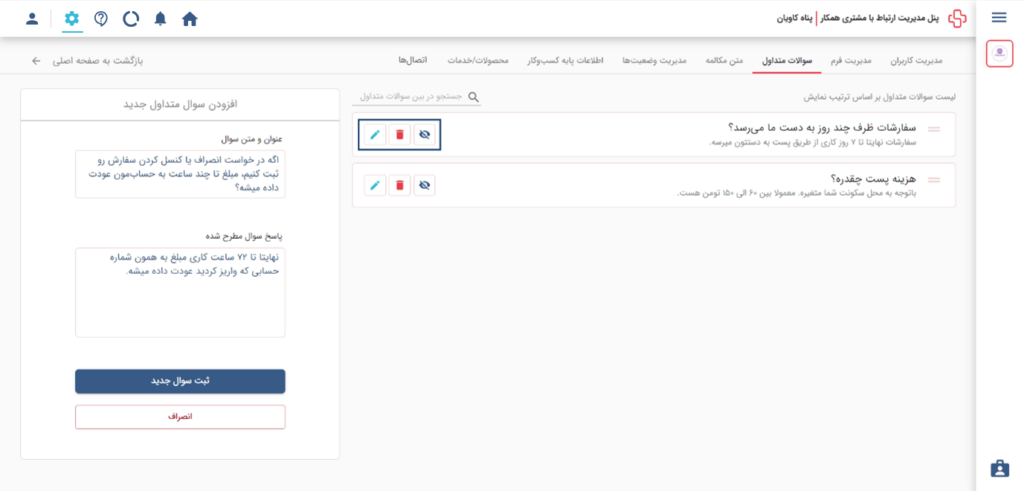
۷) تنظیمات >> مدیریت وضعیتها
از قسمت تنظیمات و مدیریت وضعیتها میتوانید نسبت به اضافه کردن وضعیتها اقدام کنید. ابتدا عنوان وضعیت را تایپ و رنگ آن را از دایره رنگی انتخاب کنید. سپس روی گزینه «ثبت وضعیت جدید» کلیک نمایید.

در صورتی که تمایل دارید یکی از وضعیتها همراه با یادآور ذخیره شود باید دکمه رادیویی «یادآور پیشفرض» را برای آن وضعیت روشن کنید. سپس زمان یادآوری را وارد و واحد آن را بین «روز»، «هفته» یا «ماه» آرشیو نمایید. در نهایت هم وضعیت را ذخیره نمایید.

نکته) بدون انتخاب «وضعیت» امکان ذخیرهسازی رکورد در فرم ثبت اطلاعات وجود ندارد. بنابراین، نام مشتری، شماره تماس و وضعیت از جمله فیلدهای اجباری هستند که پر کردن آنها برای ذخیرهسازی رکورد الزامی است.
اگر برای یکی از وضعیتها، گزینه «جایگزین به عنوان وضعیت پیشفرض» را فعال کنید، رکوردهای شما حتی بدون پر کردن قسمت وضعیت در فرم، با این وضعیت پیشفرض ذخیره خواهند شد.
اگر برای یکی از وضعیتها، گزینه «انتخاب به عنوان وضعیت آرشیو» را فعال نمایید، میتوانید برای برخی از رکوردهای جدول این وضعیت را انتخاب کنید. با این کار، این رکوردها از قسمت «رکوردهای فعال» به «آرشیو شدهها» در قسمت جدول اطلاعات ثبت شده منتقل میشود.
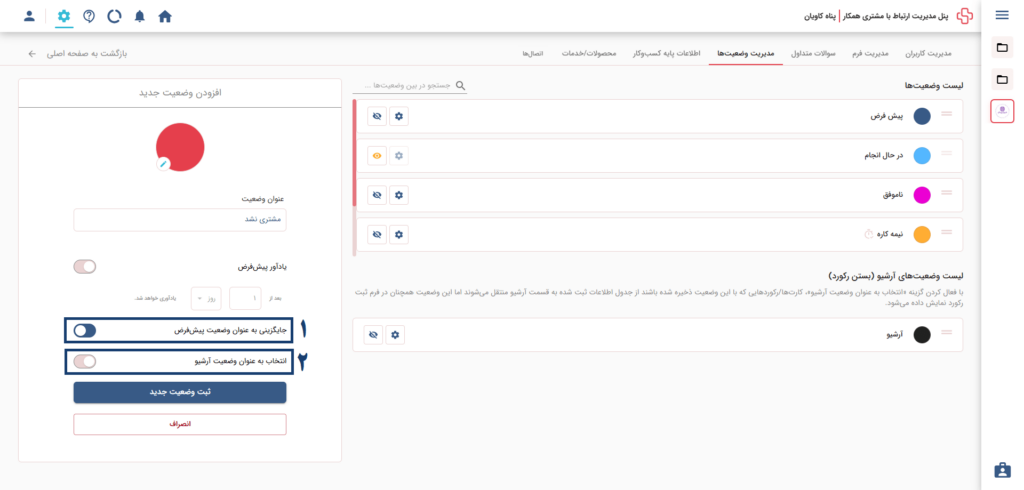
۸) تنظیمات >> اطلاعات پایه کسبوکار
از قسمت تنظیمات و اطلاعات پایه کسبوکار، میتوانید اطلاعات مهم کسبوکار خود نظیر شماره پشتیبانی، آدرس ایمیل و … را یادداشت کنید. در نهایت برای ذخیرهسازی روی گزینه «ثبت تغییرات» بزنید.
با استفاده از نوار ابزار موجود در اطلاعات پایه کسبوکار، میتوانید ظاهر آن را نیز به دلخواه تغییر دهید.
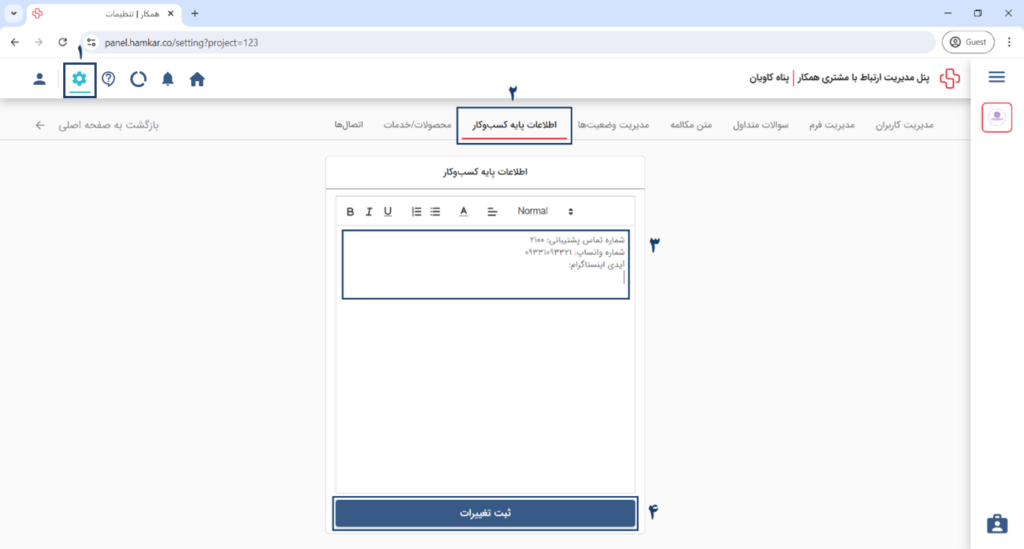
۹) تنظیمات >> محصولات/خدمات
از قسمت تنظیمات و محصولات/خدمات، میتوانید نسبت به افزودن محصولات یا خدمات کسبوکار خود به CRM همکار اقدام کنید. برای این کار کافیاست «عنوان کالا/خدمت»، «پسوند واحد اندازهگیری» و «قیمت» آن را در فیلدهای مربوطه وارد نمایید و در نهایت روی گزینه «ثبت محصول جدید» کلیک کنید
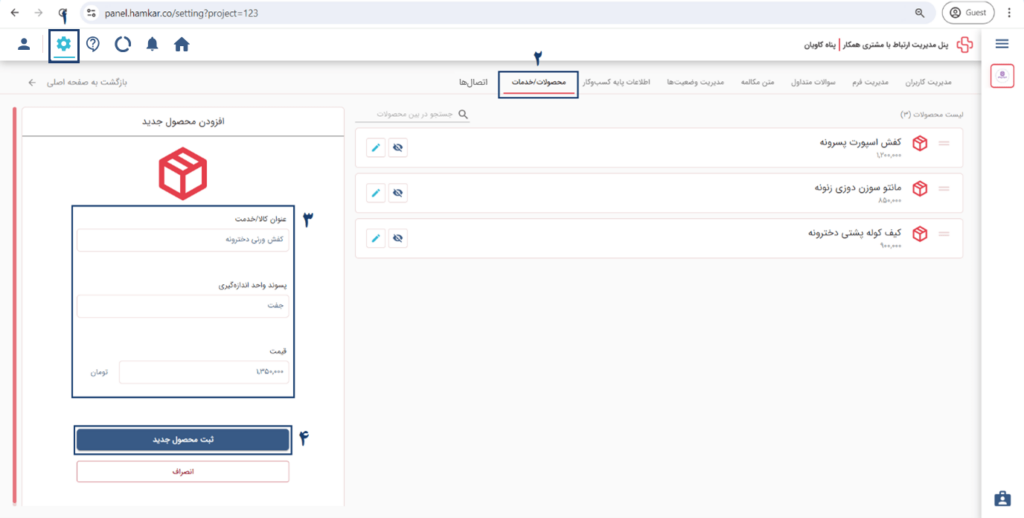
نکته) برای ویرایش محصولات/خدمات کافیاست روی آیکون مداد، برای مخفیسازی آن روی آیکون چشم کلیک کنید. برای جابهجایی ترتیب قرارگیری آنها نیز روی علامت دو خط کنار هر ردیف کلیک نمایید و به سمت بالا یا پایین بکشید و رها کنید
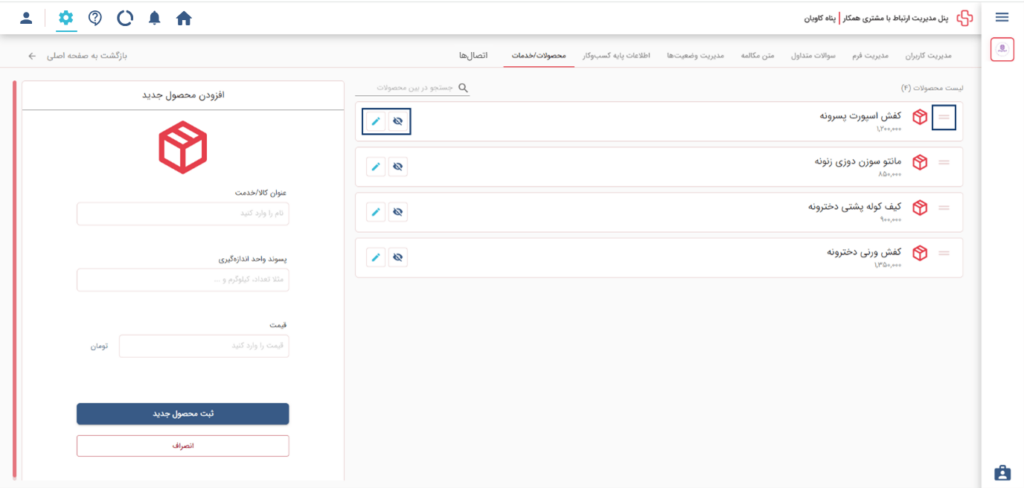
۱۰) تنظیمات >> اتصالها
برای اتصال تماسهای میتوانید از بخش تنظیمات به قسمت «اتصالها» مراجعه کنید و با استفاده از شناسه مکالمه (API CALLER ID) مربوط به پروژه خود، که منحصر به فرد و یکتاست، طبق آموزشهای موجود در سمت چپ با عنوان «مستندات API تماس» اقدام نمایید.
برای مطالعه «مستندات API تماس»، اینجا کلیک کنید.

۱۱) فرم ثبت اطلاعات
روی آیکون خانه کلیک کنید و به قسمت «فرم ثبت اطلاعات» بروید. برای ثبت اطلاعات مربوط به تماسهای ورودی و خروجی، ابتدا باید «فرم اطلاعات مخاطبین» را تکمیل کنید. برای این کار دو راه وجود دارد:
- اگر مخاطب از قبل در لیست مخاطبین ثبت شده باشد کافیاست شماره تماس یا نام مخاطب را در کادر جستجوی بالای «فرم اطلاعات مخاطبین» جستجو کنید. پس از انتخاب مخاطب موجود، فیلدهای «نام شرکت یا مجموعه یا شخص» و «شماره موبایل» به صورت خودکار تکمیل شده و «فرم اصلی» قابل ویرایش خواهد شد.
- اگر مخاطب مورد نظر شما از قبل در لیست مخاطبین نباشد، باید نام و شماره آن را در «فرم اطلاعات مخاطبین» وارد کنید و گزینه «ثبت مخاطب و پر کردن فرم» را بزنید.
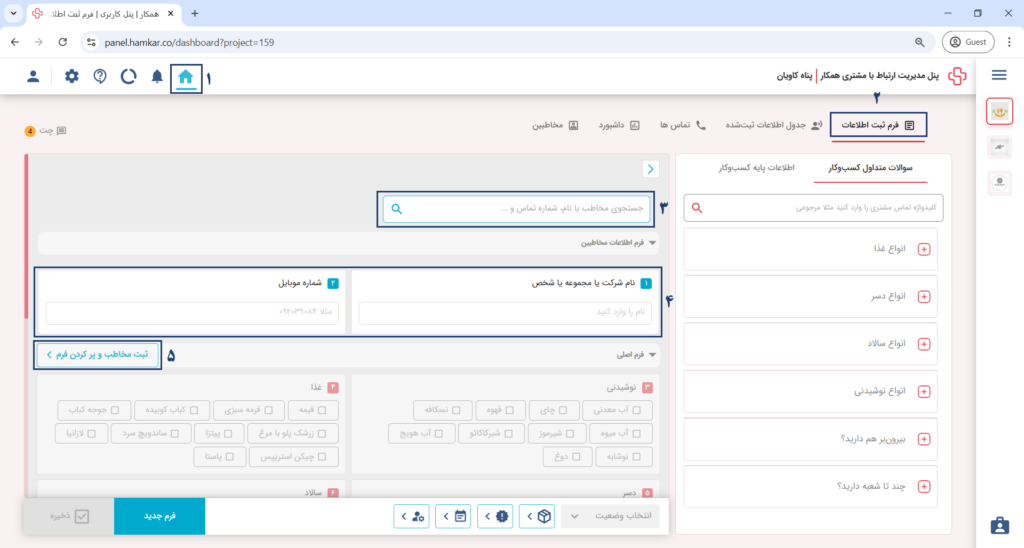
نکته ۱) در سمت راست صفحه، «سوالات متداول کسبوکار» و «اطلاعات پایه کسبوکار» قابل مشاهده است.
نکته ۲) با کلیک بر روی هر سوال، پاسخ آن نمایش داده میشود. همچنین با سرچ کلیدواژه در نوار جستجوی مربوط به سوالات متداول، میتوانید به سوال مد نظر خود سریعتر دسترسی پیدا کنید.
(۱) پس از پر کردن فیلدهای مربوط به فرم اطلاعات ثبت شده، باید فیلد «انتخاب وضعیت» را پر کنید.
(۲) چنانچه قصد دارید محصولات یا خدمات خود را به رکورد مورد نظر اضافه کنید، ابتدا روی آیکون «محصولات/خدمات» کلیک کنید، سپس محصول/خدمت مورد نظر را به همراه تعداد آن انتخاب و اضافه نمایید.
(۳) برای اضافه کردن موضوع تماس به رکورد، باید روی آیکون «موضوع تماس» کلیک کنید.
(۴) برای ثبت تاریخ پیگیری مجدد یا تاریخ انجام، کافیاست روی آیکون «تقویم» در فرم کلیک نمایید و تاریخ مورد نظر خود را انتخاب کنید.
(۵) برای اختصاص دادن رکورد به یک کاربر، باید روی آیکون «تعیین مسئول» کلیک کنید و کاربر مورد نظر را از لیست انتخاب نمایید.
در نهایت برای ذخیرهسازی رکورد گزینه «ذخیره» را بزنید.
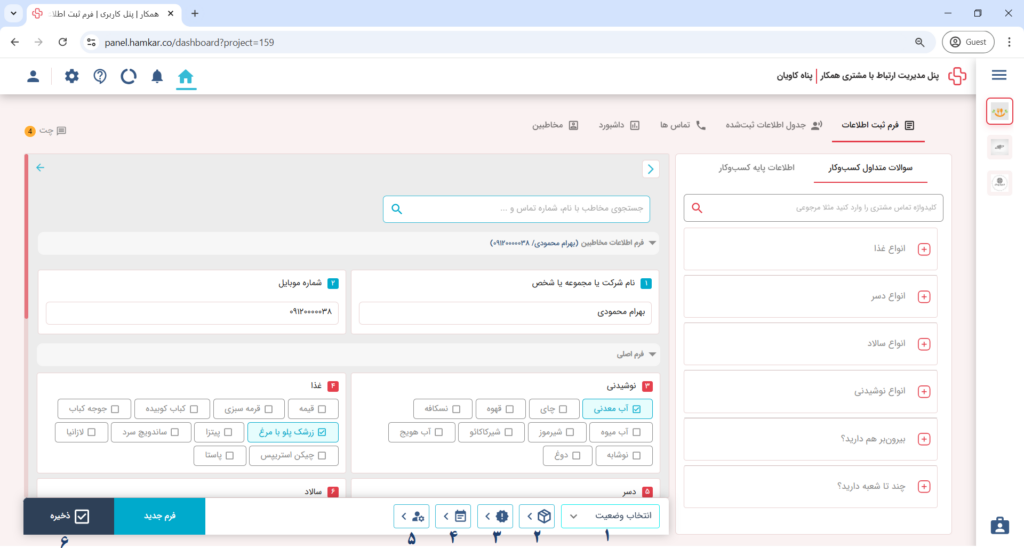
۱۲) جدول اطلاعات ثبت شده
با کلیک بر روی گزینه «جدول اطلاعات ثبت شده» میتوانید رکوردهای ذخیره شده را مشاهده نمایید.
• نمایش لیستی
با کلیک بر روی آیکون مربوطه، میتوانید رکوردهای جدول را به صورت لیستی و ردیفی مشاهده نمایید.
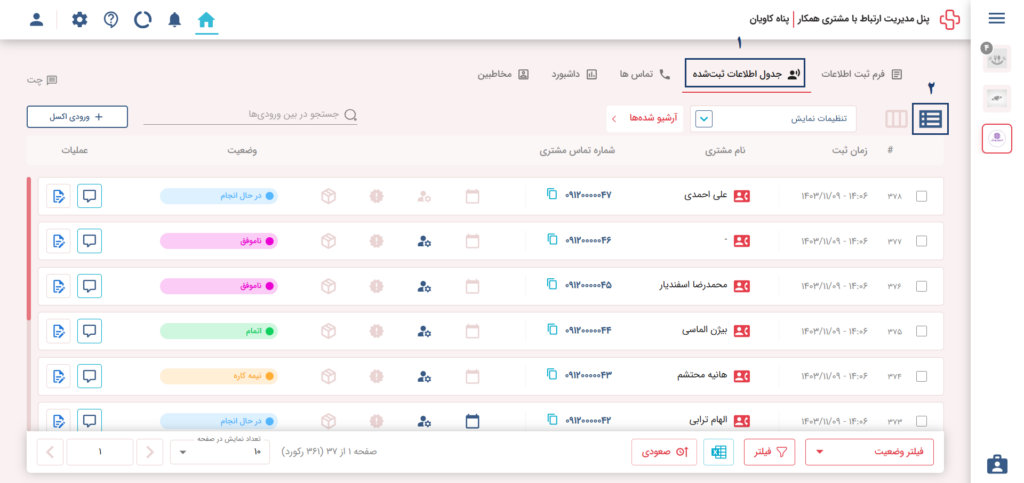
• نمایش کارتی
با کلیک بر روی آیکون مربوطه، میتوانید رکوردهای جدول را به صورت کارتی و ستونی مشاهده نمایید.

• نمایش لیستی >> تنظیمات نمایش
در صورتی که تمایل دارید سوالات متداول و اطلاعات پایه کسبوکار خود را در جدول اطلاعات مشاهده نمایید، میتوانید روی گزینه «تنظیمات نمایش» کلیک کنید و سپس دکمه رادیویی «نمایش سوالات / اطلاعات پایه» را فعال کنید.
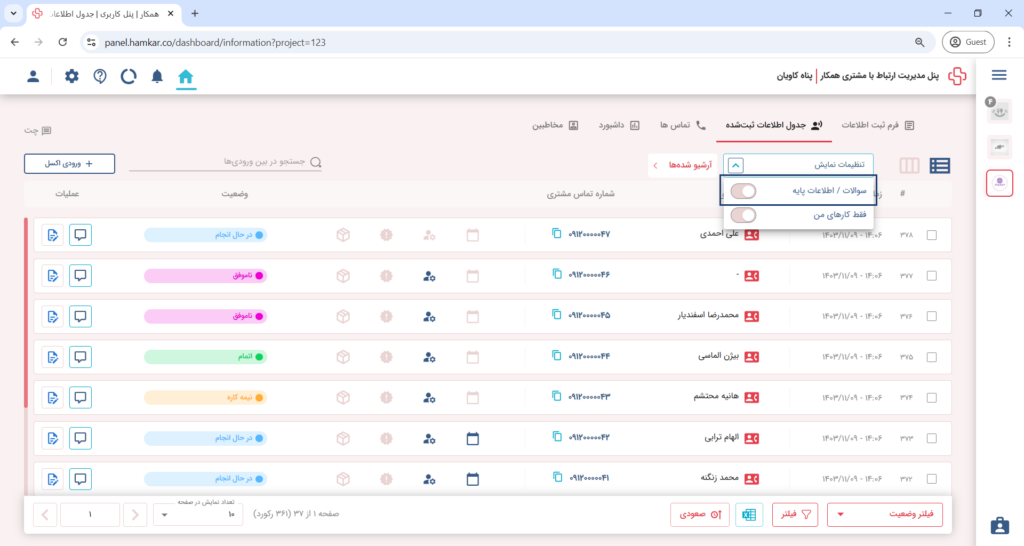
پس از آن سوالات متداول و اطلاعات پایه در سمت راست جدول نمایش داده خواهد شد.
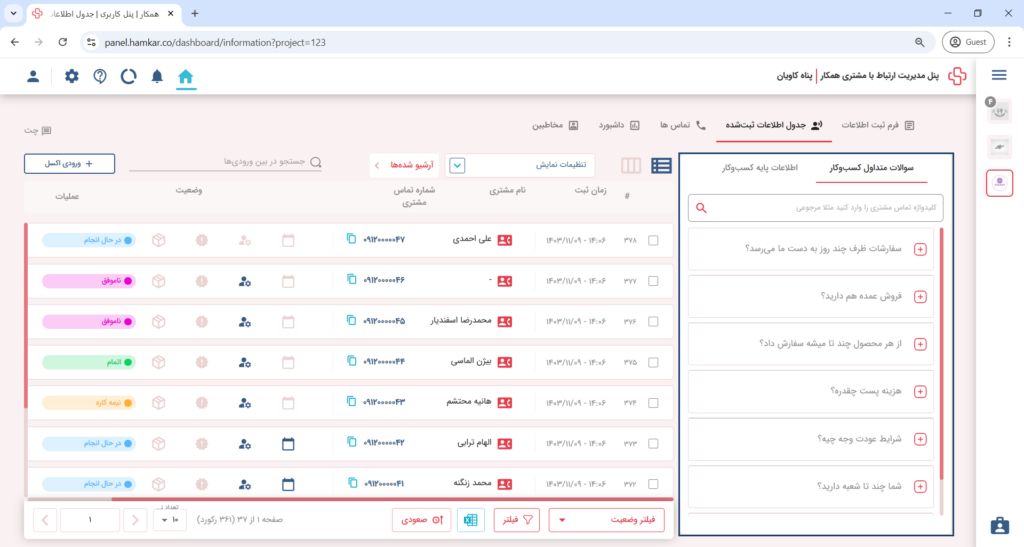
اگر دکمه رادیویی «فقط کارهای من» را فعال کنید، در جدول اطلاعات ثبت شده، فقط رکوردهایی که شما به عنوان مسئول آنها تعیین شدهاید، نمایش داده خواهد شد.
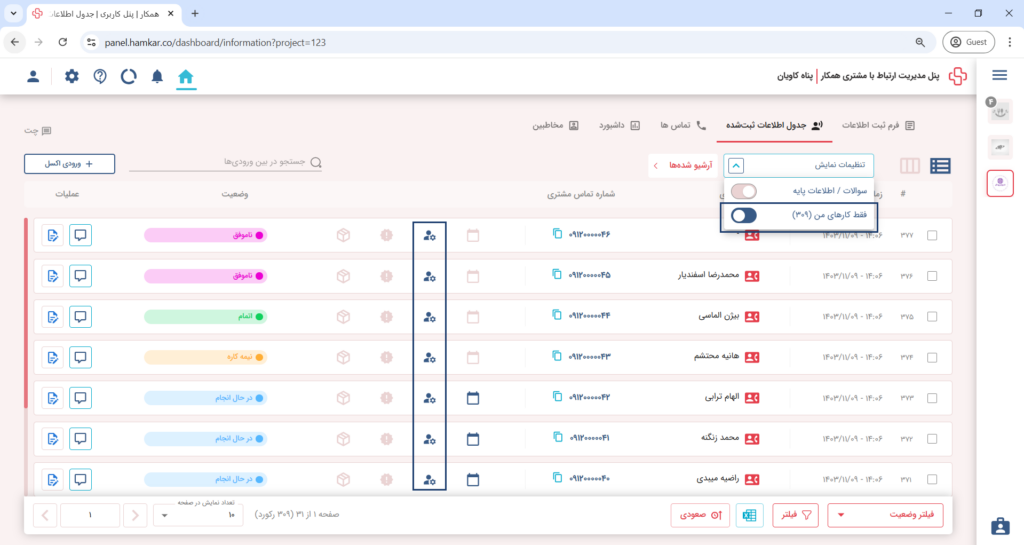
• نمایش لیستی >> آرشیو شدهها
با کلیک بر روی گزینه «آرشیو شدهها» میتوانید رکوردهایی را مشاهده کنید که با یکی از وضعیتهای آرشیو شده ذخیره شدهاند.
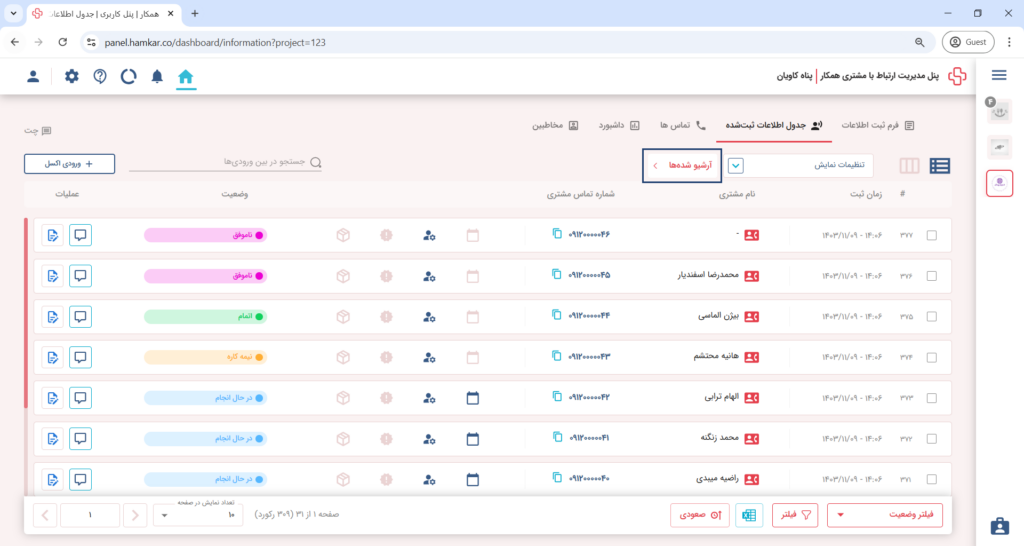
با کلیک بر روی گزینه «رکوردهای فعال» میتوانید رکوردهای غیرآرشیو شده و فعال را مشاهده نمایید و به حالت اولیه بازگردید.
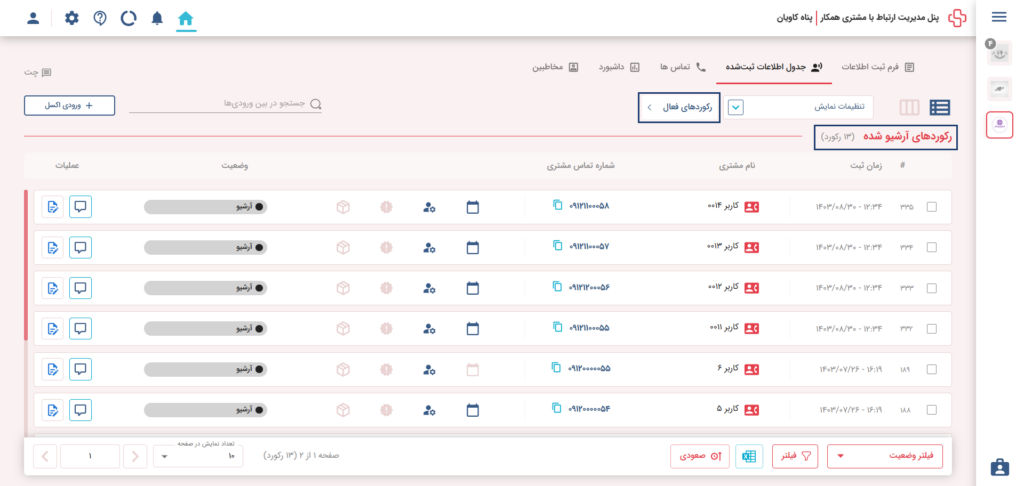
• نمایش لیستی >> ویرایش و یادداشت
با کلیک بر روی گزینه «آرشیو شدهها» میتوانید رکوردهایی را مشاهده کنید که با یکی از وضعیتهای آرشیو شده ذخیره شدهاند.
(۱) با کلیک بر روی آیکون «ویرایش» به قسمت ویرایش رکورد هدایت میشوید و پس از اعمال تغییرات لازم میتوانید نسبت به ذخیرهسازی آن اقدام نمایید.
(۲) با کلیک بر روی آیکون «کامنت» میتوانید برای رکورد مورد نظر یک یادداشت ثبت نمایید. این یادداشتها قابل ویرایش و حذف نیستند.
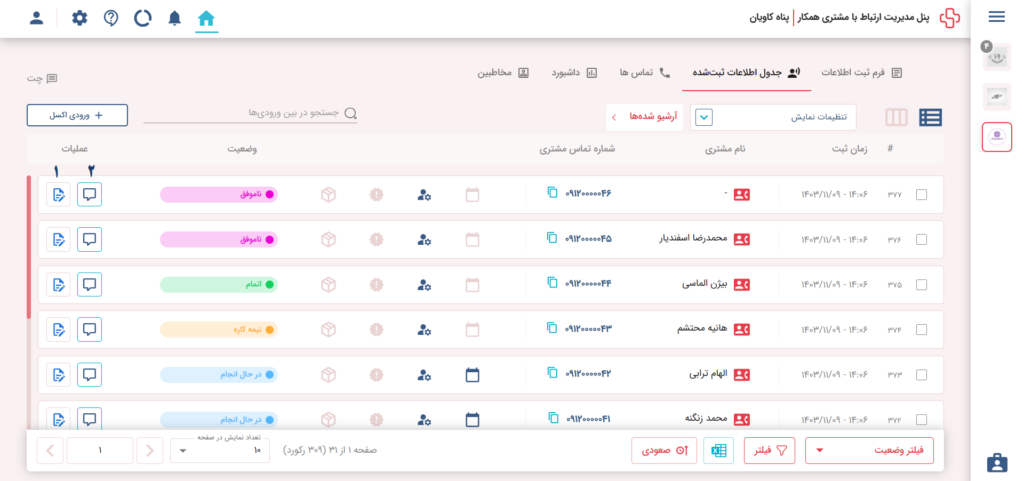
• نمایش لیستی >> فیلتر وضعیت
با کلیک بر روی «فیلتر وضعیت» میتوانید پنجره مربوط به فیلتر وضعیتها را مشاهده نمایید.
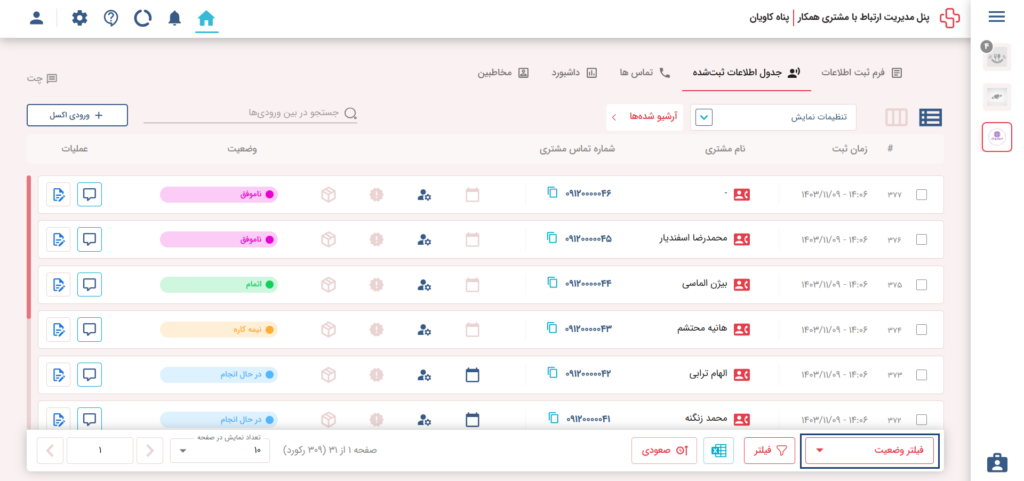
با انتخاب هر یک از وضعیتهای موجود در قسمت «فیلتر وضعیت» میتوانید فیلتر مورد نظر خود را بر روی جدول اعمال کنید.
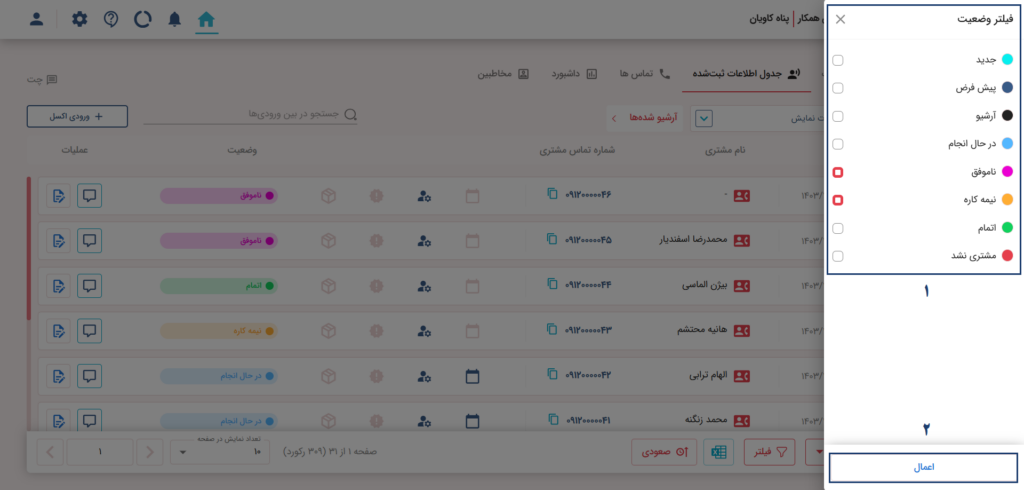
• نمایش لیستی >> فیلتر
با کلیک بر روی «فیلتر» میتوانید پنجره مربوط به فیلتر جدول را مشاهده نمایید.
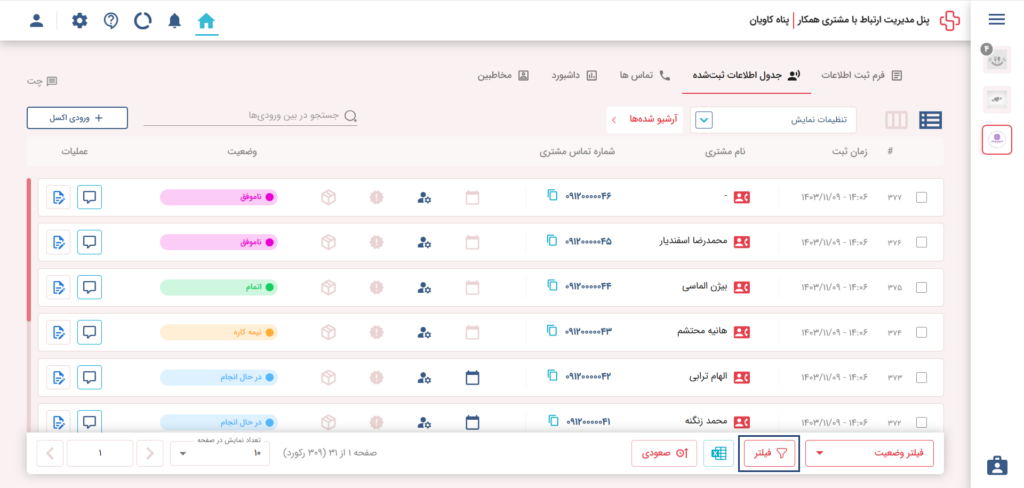
با انتخاب هر یک از فیلدهای موجود در پنجره باز شده میتوانید فیلتر مورد نظر خود را بر روی جدول اعمال کنید.
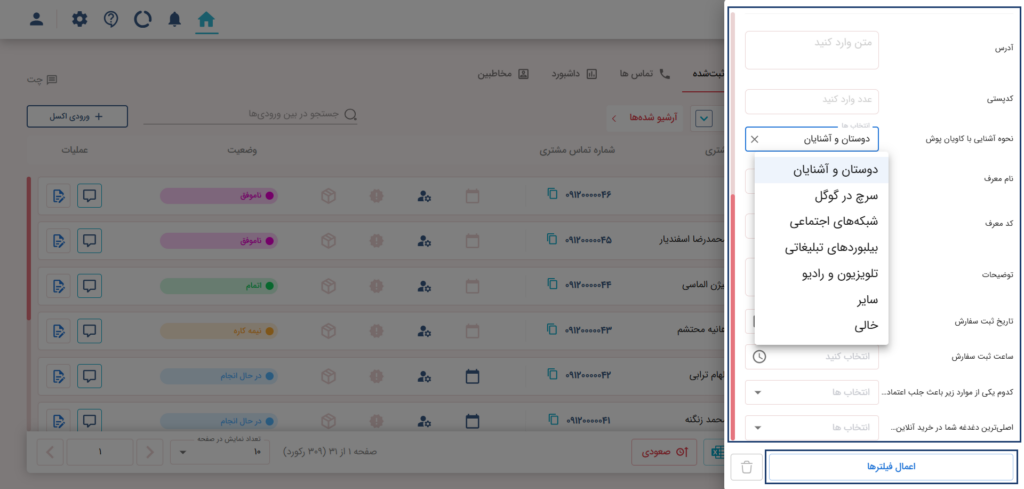
• نمایش لیستی >> بارگیری اطلاعات جدول
به منظور تهیه نسخه پشتیبان (بکاپگیری) از اطلاعات ثبت شده در CRM همکار، باید روی آیکون مربوط به «اکسل» کلیک نمایید.

سپس در پنجره باز شده، علاوه بر تعیین مقصد ذخیرهسازی فایل بکاپ، میتوانید نام فایل مورد نظر خود را وارد کنید و در نهایت روی گزینه save بزنید.

• نمایش لیستی >> بارگذاری اکسل
به منظور بارگذاری (ایمپورت) اکسل اطلاعات خود به CRM، باید روی گزینه «ورودی اکسل» کلیک نمایید.
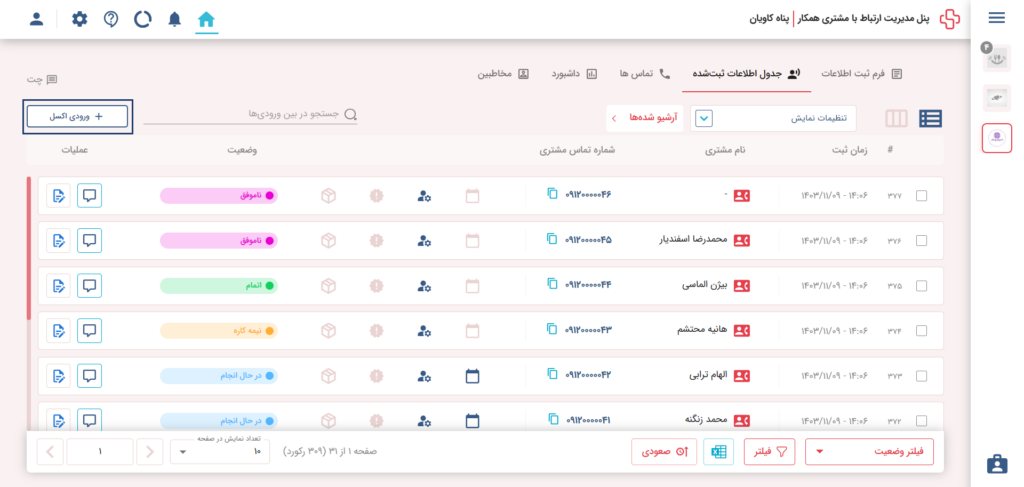
سپس روی گزینه «کلیک» بزنید و فایل اکسل مورد نظر خود را انتخاب و در نهایت روی «آپلود فایل» بزنید.
برای آشنایی با نحوه آمادهسازی اکسل آفلاین به منظور ایمپورت در CRM، اینجا کلیک کنید.
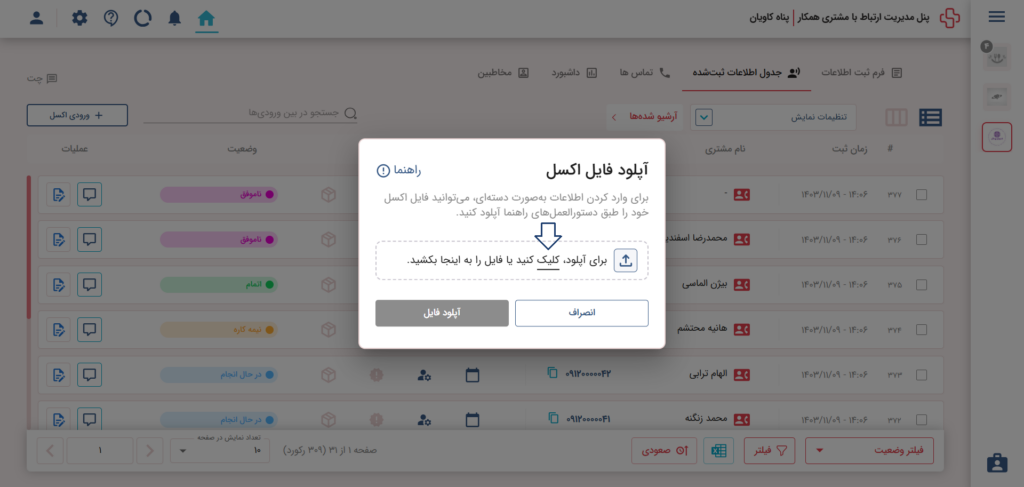
• نمایش لیستی >> صعودی-نزولی
(۱) در صورتی که تمایل به تغییر ترتیب رکوردهای جدول از رکوردهای قدیمی به جدید یا برعکس هستید، باید روی گزینه «صعودی» یا «نزولی» کلیک کنید.
(۲) با کلیک بر روی گزینه «قدیمیترین زمان ثبت»، قدیمیترین رکوردهای جدول از پایین به بالا نمایش داده میشوند. به عبارتی رکوردهای جدید در صدر جدول و رکوردهای قدیمی در انتهای جدول قرار میگیرند.
(۳) با کلیک بر روی گزینه «جدیدترین زمان ثبت»، جدیدترین رکوردهای جدول از پایین به بالا نمایش داده میشوند. به عبارتی رکوردهای قدیم در صدر جدول و رکوردهای جدید در انتهای جدول قرار میگیرند.
نکته) با هر بار کلیک روی گزینه «صعودی» و تغییر ترتیب نمایش رکوردها، گزینه صعودی به نزولی و برعکس تغییر نام میدهد.
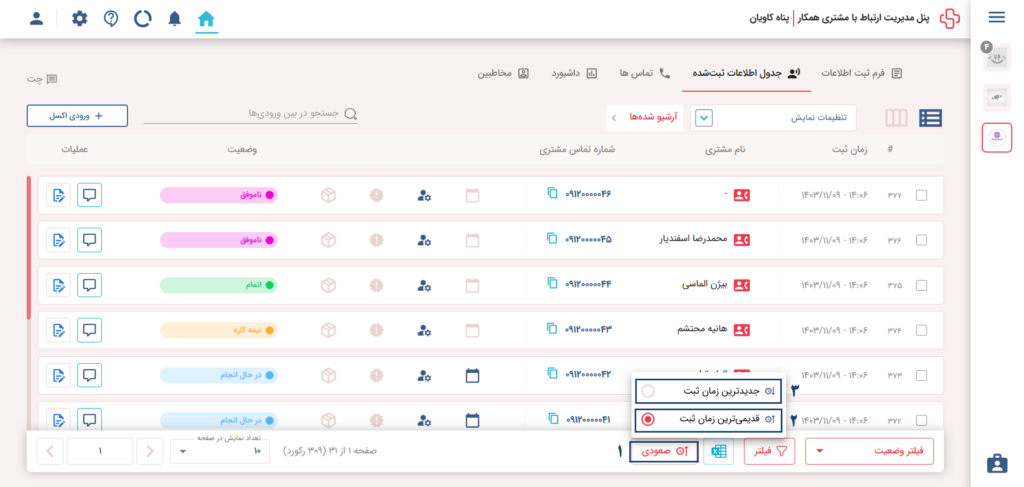
• نمایش لیستی >> انتخاب چندین رکورد از جدول به صورت همزمان
(۱) ابتدا روی آیکون مربع کنار یکی از رکوردهای جدول کلیک کنید تا آن رکورد انتخاب شود. سپس کلید Shift را از صفحه کلید پایین نگه دارید و باتوجه به هر تعداد رکوردی که مد نظر دارید، روی آیکون مربع آخرین رکورد کلیک نمایید تا تمامی رکوردهای مابین آن نیز به حالت انتخاب در بیاید. با این کار یک نوار آبی رنگ نیز در انتهای جدول ظاهر میشود.
(۲) برای تغییر تاریخ انجام رکوردهای انتخاب شده از جدول، میتوانید روی گزینه «تاریخ انجام» کلیک کرده و تاریخ مد نظر خود را از تقویم انتخاب و در نهایت روی گزینه «ثبت تغییرات» بزنید.
(۳) برای تغییر وضعیت رکوردهای انتخاب شده به صورت همزمان، باید روی گزینه «انتخاب وضعیت» کلیک کنید و یکی از وضعیتهای موجود را از لیست نمایش داده شده انتخاب و تغییرات را اعمال نمایید.
(۴) برای تخصیص مسئول به رکورهای انتخاب شده، کافیاست روی گزینه «تعیین مسئول» کلیک نمایید و از لیست نمایش داده شده، نام مسئول مورد نظر را انتخاب و تغییرات را اعمال نمایید.
(۵) برای بارگیری فایل اکسل رکوردهای انتخاب شده، بر روی آیکون اکسل کلیک نمایید.
(۶) برای آنکه تغییرات شما ثبت شود، پس از اعمال هر گونه تغییر حتما باید روی گزینه «ثبت تغییرات» کلیک نمایید. در این صورت نوار آبی رنگ پایین جدول نیز ناپدید میشود.
(۷) برای آنکه رکوردهای انتخابی را از حالت انتخاب خارج نمایید، میتوانید روی گزینه «برداشتن انتخابها» کلیک نمایید.
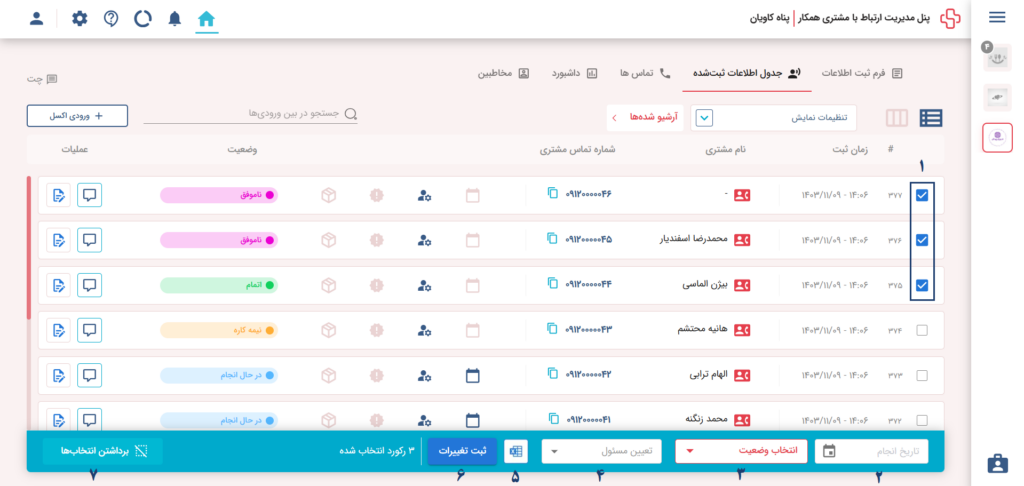
۱۳) تماسها
در قسمت تماسها میتوانید گزارش تماسهای ورودی خود را مشاهده نمایید. فعال بودن این قسمت مستلزم آن است که حتما از نظر فنی بین CRM همکار و پنل خط ویپ خود یک اتصال ایجاد کنید. برای دریافت شناسه مربوط به API میتوانید در بخش «تنظیمات» به قسمت «اتصالها» مراجعه نمایید.

(۱) با کلیک بر روی گزینه «مخاطب جدید» میتوانید شماره تماسهای جدید را به عنوان مخاطبین کسبوکار خود ذخیره نمایید.
(۲) با کلیک بر روی گزینه «افزودن رکورد» میتوانید به طور مستقیم یک رکورد در فرم خود برای تماس ورودی ایجاد کنید که با این کار فیلد «شماره تماس» به صورت خودکار تکمیل میشود.
(۳) با کلیک بر روی گزینه «فیلتر» میتوانید قسمت تماسها را باتوجه به نیاز خود فیلتر کنید.

۱۴) داشبورد
(۱) در سمت راست و بالا، گزارشهای مربوط به «کل رکوردهای ثبت شده»، «کل فروش»، «تعداد مخاطبین» و «محصولات فروخته شده» قابل مشاهده است.
(۲) در سمت چپ و بالا، نمودار مربوط به «وضعیت مخاطبان» باتوجه به وضعیتهایی که برای هر رکورد انتخاب شده است، نمایش داده میشود.
(۳) در صورت داشتن محصول در فرم خود، میتوانید در قسمت «سهم پرفروشترین محصولات»، محصولات فروخته شده خود را به ترتیب از پرفروشترینها به کمفروشترینها مشاهده و بررسی نمایید.
(۴) در صورتی که در فرم ثبت اطلاعات خود از فیلدهای تک/چند انتخابی استفاده کرده باشید، میتوانید نمودار مربوط به این فیلدها را نیز در قسمت داشبورد مشاهده نمایید. برای این نوع فیلدها، سه نوع نمودار میلهای، دایرهای و خطی در نظر گرفته شده است که با انتخاب هر یک از این آنها، میتوانید نمودار مربوطه را مشاهده کنید.
نکته) هر چقدر تعداد فیلدهای تک/چند انتخابی بیشتری در فرم خود استفاده کرده باشید، میتوانید در قسمت داشبورد نمودارهای مربوط به همه آنها را مشاهده کنید
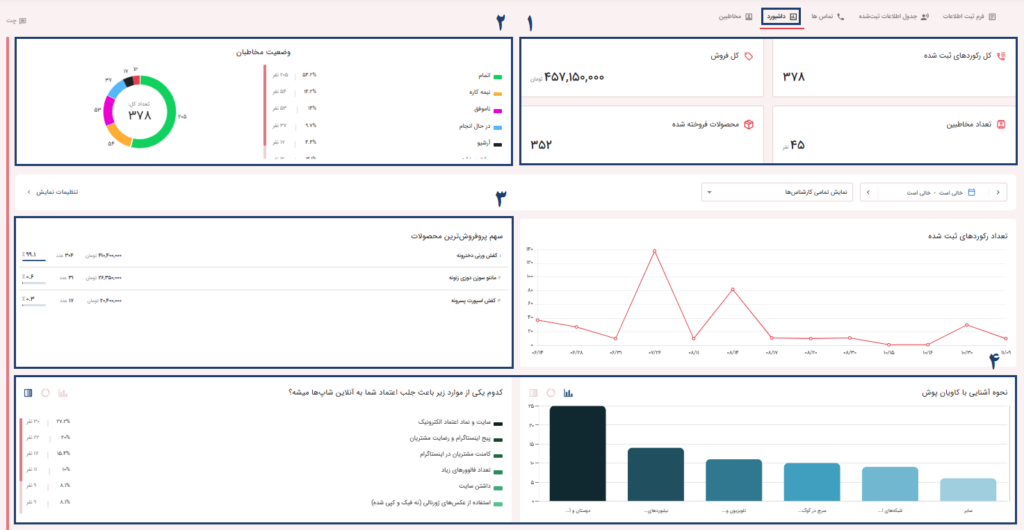
۱۵) مخاطبین
برای مشاهده اطلاعات مخاطبین کسبوکار خود میتوانید به قسمت «مخاطبین» مراجعه نمایید
(۱) برای حذف مخاطب میتوانید روی آیکون سطل زباله موجود در کنار ردیف آن کلیک نمایید. توجه داشته باشید که با حذف مخاطب، تمامی رکوردهای ثبت شده برای مخاطب مورد نظر نیز از جدول حذف خواهند شد.
(۲) برای ویرایش اطلاعات مخاطب مورد نظر باید روی آیکون مداد در کنار ردیف آن کلیک کنید.
(۳) برای افزودن مخاطب جدید باید روی گزینه «مخاطب جدید» کلیک نمایید.
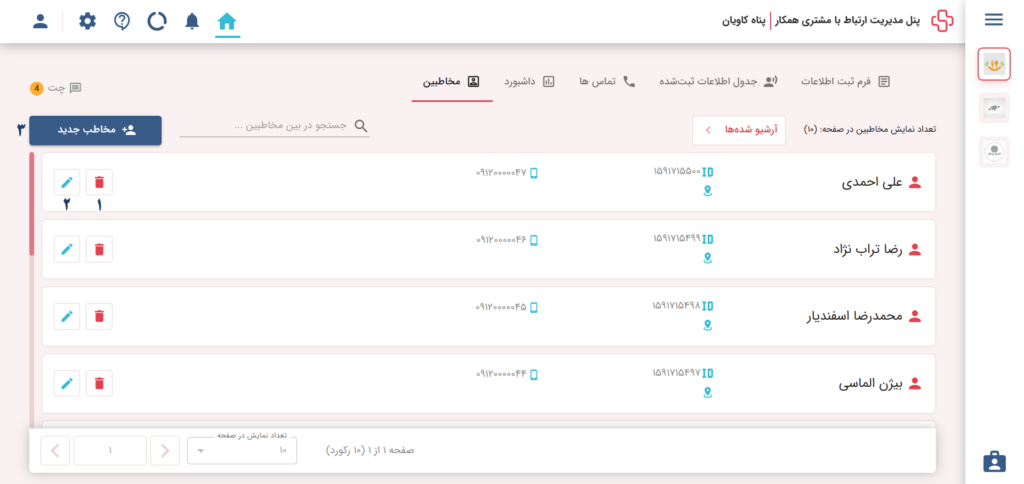
(۴) پس از وارد کردن اطلاعات مخاطب کسبوکار خود، بر روی گزینه «افزودن به لیست مخاطبین» کلیک نمایید تا به لیست اضافه شود. در غیر این صورت میتوانید روی گزینه «انصراف» کلیک کنید.
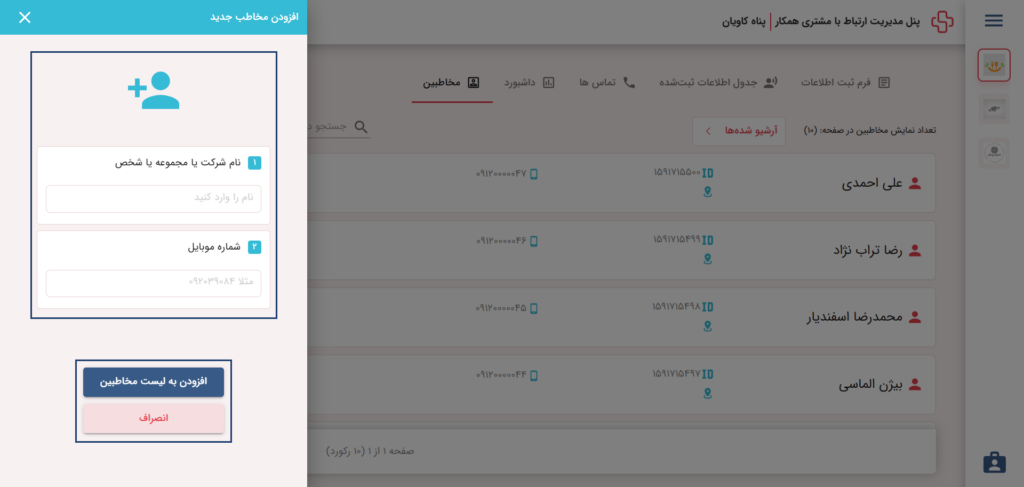
۱۶) چت
برای چت با کاربران داخلی خود میتوانید از «چت» CRM همکار استفاده نمایید. در این قسمت میتوانید نسبت به ارسال پیام متنی و فایل اقدام نمایید.
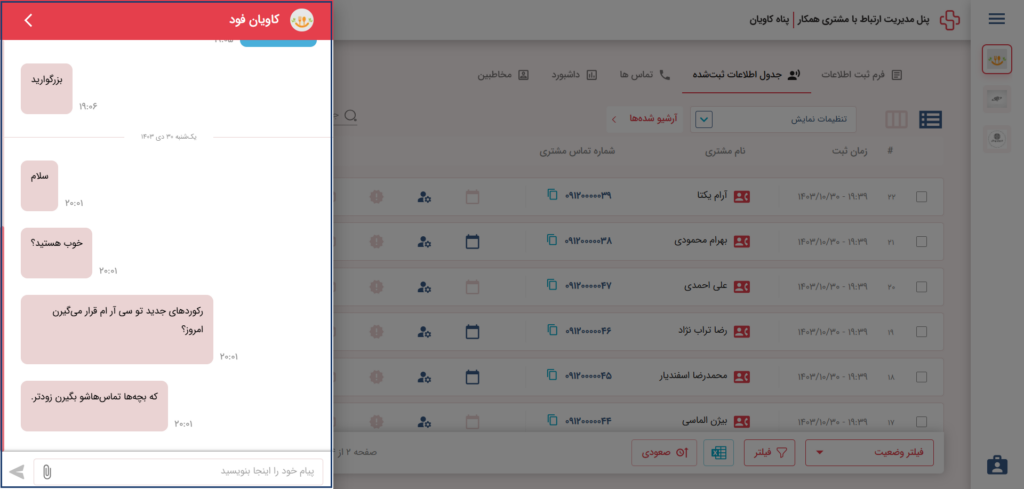
چنانچه در مورد CRM همکار با مسئلهای مواجه شدید یا سوالی داشتید، با پشتیبانی همکار ارتباط بگیرید. اگر پیشنهاد یا انتقادی هم داشتید که ما را در جهت بهبود خدمات و توسعه CRM یاری کند، لطفا با ما مطرح کنید.